- Itu Kesalahan PELANGGARAN DPC WATCHODOG disebabkan oleh perangkat keras komponen, itu sopir, atau program perangkat lunak.
- Untuk mengatasi masalah layar biru ini, pastikan untuk memeriksa data dan kabel daya Anda.
- Anda juga dapat mencoba mengganti driver iastor.sys, solusi yang dikonfirmasi oleh banyak pengguna.
- Itu Kesalahan PELANGGARAN DPC PENGAWAS Windows 10 dapat didiagnosis dengan alat pemecahan masalah bawaan OS.
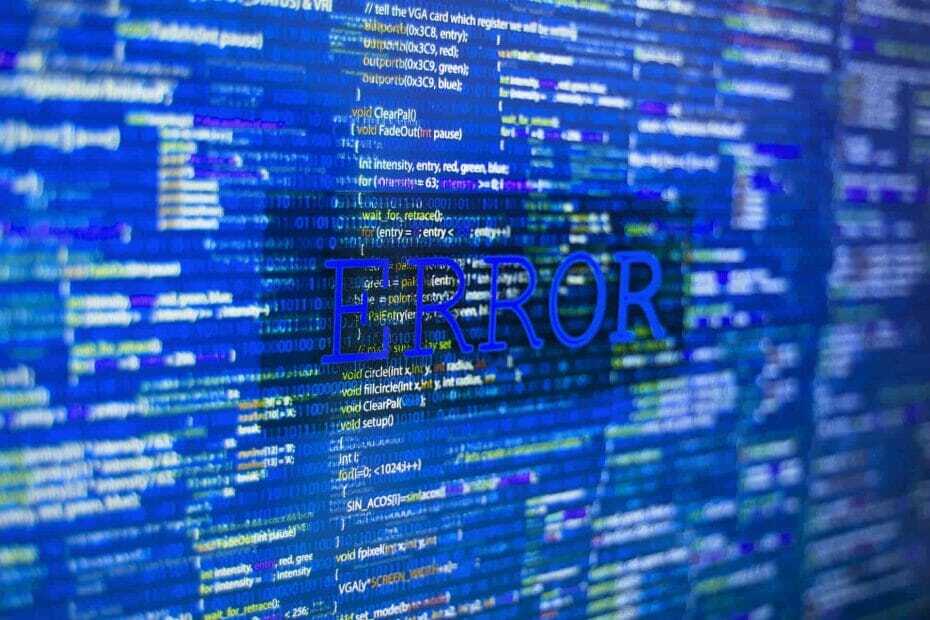
- Unduh Alat Perbaikan PC Restoro yang dilengkapi dengan Teknologi yang Dipatenkan (tersedia paten sini).
- Klik Mulai Pindai untuk menemukan masalah Windows yang dapat menyebabkan masalah PC.
- Klik Perbaiki Semua untuk memperbaiki masalah yang memengaruhi keamanan dan kinerja komputer Anda
- Restoro telah diunduh oleh 0 pembaca bulan ini.
Masalah PELANGGARAN DPC WATCHDOG di Windows 10 adalah salah satu yang paling menjengkelkan Layar Biru Kematian (BSOD) masalah. Baca di bawah bagaimana Anda dapat memperbaikinya dan mengakhiri gangguan ini.
Satu hal yang bertahan di semua versi Windows adalah BSOD yang ditakuti (Layar Biru Kematian) dan Windows 10 tidak asing lagi bagi mereka.
Satu tertentu kesalahan telah menyulitkan banyak pengguna baru-baru ini, dan ini adalah DPC_WATCHDOG_VIOLATION.
Bagi Anda yang menyaksikan kesalahan ini, Anda mungkin bertanya-tanya apa itu dan bagaimana cara memperbaikinya.
Kami akan mencoba menjelaskan masalah ini dan membantu Anda memperbaiki masalah PELANGGARAN DPC WATCHDOG di komputer Windows 10.
Semua solusi ini juga berfungsi jika Anda mengalami kesalahan berikut:
- PELANGGARAN PENGAWAS DPC saat boot – Kesalahan muncul setelah boot dan mungkin disebabkan oleh masalah dengan hard drive
- PELANGGARAN DPC PENGAWAS saat menghubungkan ke Internet – Kesalahan muncul setelah terhubung ke internet dan itu disebabkan oleh driver kartu jaringan yang bermasalah
- PELANGGARAN DPC PENGAWAS saat bermain game – Kesalahan ini muncul ketika Anda mencoba memulai permainan atau aplikasi yang lebih kompleks, dan itu disebabkan oleh driver yang tidak berfungsi
- PELANGGARAN DPC PENGAWAS saat menginstal windows 10 – Kesalahan ini muncul saat mencoba menginstal Windows 10 dan dipicu oleh masalah dengan BIOS Anda
- Pemeriksaan bug DPC_WATCHDOG_VIOLATION – Masalah muncul secara acak dan mungkin disebabkan oleh driver yang salah
- Kode stop: PELANGGARAN DPC PENGAWAS – Ini adalah masalah perangkat keras atau mungkin disebabkan oleh masalah dengan driver yang tidak berfungsi
Apa yang menyebabkan kesalahan PELANGGARAN DPC WATCHDOG?
Dalam beberapa kasus, masalah ini muncul bersamaan dengan BSOD lain dan semuanya memiliki penyebab yang sama. Jika Anda memeriksa situs web resmi Microsoft, Anda akan menemukan beberapa informasi tentang kesalahan ini, dan seperti ini:
Pemeriksaan bug ini menunjukkan bahwa pengawas DPC dieksekusi, baik karena mendeteksi satu penundaan yang berjalan lama prosedur panggilan (DPC), atau karena sistem menghabiskan waktu lama pada tingkat permintaan interupsi (IRQL) dari DISPATCH_LEVEL atau diatas.
Nilai Parameter 1 menunjukkan apakah satu DPC melebihi batas waktu, atau apakah sistem secara kumulatif menghabiskan periode waktu yang diperpanjang pada IRQL DISPATCH_LEVEL atau lebih tinggi.
Apa yang mereka katakan di sini, adalah Windows 10 telah berhenti bekerja karena tidak dapat memperoleh respons dari komponen perangkat keras, drivernya, atau program perangkat lunak yang terkait dengannya.
Paling sering, komponen perangkat keras yang dimaksud adalah drive disk, dan Windows macet setelah disk menjadi tidak dapat dibaca (mirip dengan mencabut kabel data HDD saat sedang digunakan).
Dalam beberapa kasus, masalahnya bisa berupa perangkat keras ketidakcocokan, BIOS yang belum diperbarui, masalah SSD, overclock tidak dilakukan dengan benar, atau bahkan infeksi virus.
Bagaimana cara memperbaiki kesalahan PELANGGARAN DPC WATCHDOG?
1. Periksa kabel Anda

Seperti yang Anda lihat, ada sejumlah penyebab kesalahan PELANGGARAN DPC WATCHDOG, tetapi untungnya sebagian besar dari mereka dapat dikesampingkan tanpa usaha.
Misalnya, hal pertama yang harus Anda lakukan adalah memeriksa semua kabel data/daya disk. Dalam beberapa kasus, jika tidak terpasang dengan benar, sistem mungkin membaca bahwa disk tidak tersedia dan macet.
Jika semua kabel utuh dan terpasang dengan benar, Anda mungkin ingin melanjutkan dan memeriksa kesehatan disk.
2. Gunakan alat khusus
Untungnya, ada program perangkat lunak hebat yang dapat membantu Anda memecahkan banyak kesalahan layar biru dan banyak lagi masalah komputer lainnya.

memulihkan didukung oleh database online yang menampilkan file sistem fungsional terbaru untuk PC Windows 10, memungkinkan Anda dengan mudah mengganti elemen apa pun yang dapat menyebabkan kesalahan BSoD.
Perangkat lunak ini juga dapat membantu Anda dengan membuat titik pemulihan sebelum memulai perbaikan, sehingga Anda dapat dengan mudah memulihkan versi sistem sebelumnya jika terjadi kesalahan.
Ini adalah bagaimana Anda dapat memperbaiki kesalahan registri menggunakan Restoro:
- Unduh dan instal Restoro.
- Luncurkan aplikasi.
- Tunggu perangkat lunak untuk mengidentifikasi masalah stabilitas dan kemungkinan file yang rusak.
- tekan Mulai Perbaikan.
- Restart PC Anda agar semua perubahan diterapkan.
Segera setelah proses perbaikan selesai, PC Anda akan bekerja tanpa masalah, dan Anda tidak perlu khawatir tentang kesalahan BSoD atau waktu respons yang lambat lagi.
⇒ Dapatkan Restoro
Penolakan:Program ini perlu ditingkatkan dari versi gratis untuk melakukan beberapa tindakan tertentu.
3. Ganti driver iastor.sys
- Klik kanan Mulailah ikon dan pilih Pengaturan perangkat.
- Perluas pengontrol IDE ATA/ATAPI.
- Pilih pengontrol dengan SATA AHCI di namanya (seperti Standar SATA AHCI Controller).
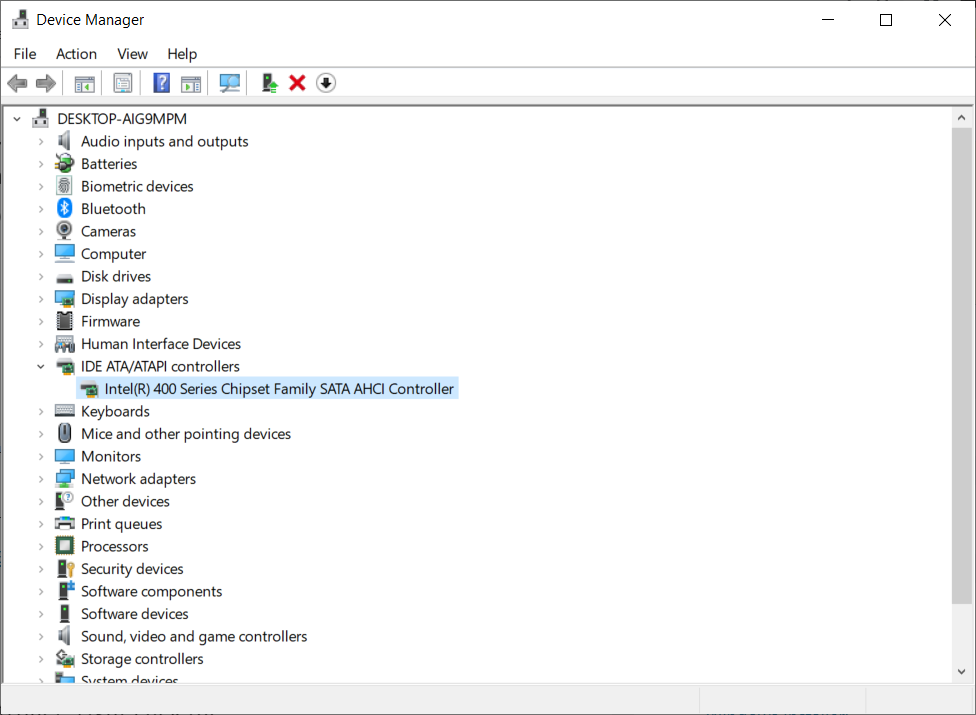
- Untuk memverifikasi bahwa Anda telah memilih pengontrol yang tepat, klik kanan pengontrol, buka Properti, klik Sopir tab, dan kemudian Detail pengemudi. Verifikasi bahwa iastor.sys adalah driver yang terdaftar, dan klik OK.
- Dari Sopir pilih tab Perbarui Driver.
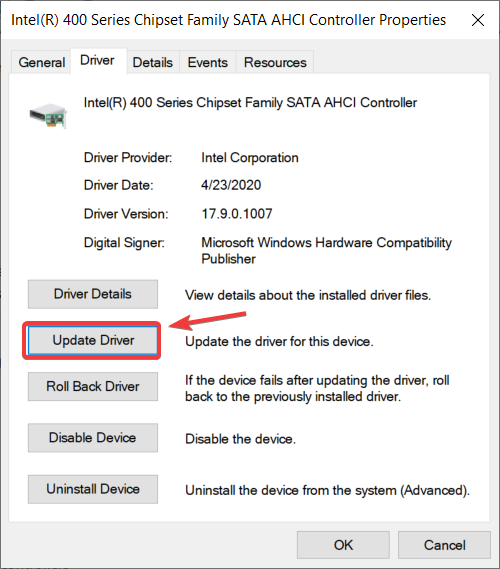
- Pilih Jelajahi komputer saya untuk perangkat lunak driver.
- Pilih Biarkan saya memilih dari daftar driver perangkat di komputer saya.
- Pilih Pengontrol SATA AHCI standar.
- Klik Lanjut, kemudian Menutup, lalu restart PC.
Microsoft menyarankan bahwa Anda harus mengganti driver yang memicu pesan kesalahan ini, artinya driver iastor.sys dengan storahci.sys sopir.
4. Periksa disk Anda
- Tipe cmd dalam tab pencarian di Windows 10.
- Klik Jalankan sebagai administrator untuk memulai Prompt Perintah dengan keistimewaan yang ditinggikan.

- Ketik perintah berikut dan tekan Enter untuk menjalankannya (Ganti C dengan huruf partisi hard drive Anda):
chkdsk C: /f

Jika Anda tidak menggunakan /f parameter, chkdsk menampilkan pesan bahwa file perlu diperbaiki, tetapi tidak memperbaiki kesalahan apa pun.
Itu chkdsk D: /f perintah mendeteksi dan memperbaiki masalah logis yang memengaruhi drive Anda. Untuk memperbaiki masalah fisik, jalankan parameter /r juga.
Ada sejumlah utilitas yang dapat Anda gunakan untuk memeriksa semua aspek yang berhubungan dengan kesehatan drive Anda. Untuk informasi lebih lanjut tentang alat terbaik untuk memeriksa kesehatan hard drive Anda, gunakan panduan khusus.
Jika Anda memiliki SSD, Anda mungkin ingin mencari pembaruan firmware (jika Anda tidak memperbaruinya dari awal). Ingatlah bahwa jika Anda memperbarui firmware SSD, kemungkinan besar Anda akan kehilangan semua data darinya.
5. Perbarui driver Anda

Memperbarui semua driver dari komputer Anda adalah cara lain jika Anda menemukan DPC_WATCHDOG_VIOLATION.
Periksa komponen Anda untuk produsen dan modelnya, lalu periksa situs web mereka untuk driver yang kompatibel dengan Windows 10 atau versi sebelumnya.
Kami sangat menyarankan Anda menggunakan alat yang secara otomatis mengunduh semua driver usang di PC Anda. Sangat andal dapat menyelesaikan pekerjaan hanya dalam beberapa detik dan klik.
Jalankan Pemindaian Sistem untuk menemukan potensi kesalahan

Unduh Restoro
Alat Perbaikan PC

Klik Mulai Pindai untuk menemukan masalah Windows.

Klik Perbaiki Semua untuk memperbaiki masalah dengan Teknologi yang Dipatenkan.
Jalankan Pemindaian PC dengan Alat Perbaikan Restoro untuk menemukan kesalahan yang menyebabkan masalah keamanan dan perlambatan. Setelah pemindaian selesai, proses perbaikan akan mengganti file yang rusak dengan file dan komponen Windows yang baru.
⇒ Dapatkan DriverFix
6. Perbarui OS Anda
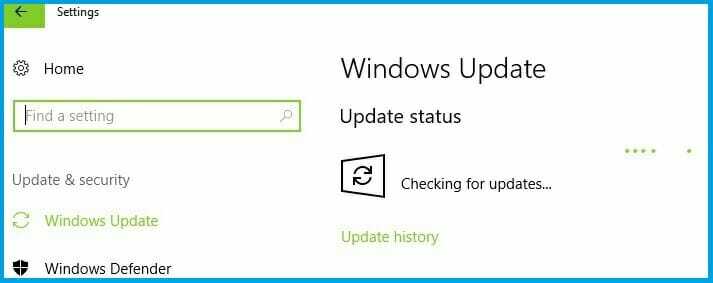
Pastikan Anda menjalankan pembaruan OS Windows terbaru di mesin Anda. Sebagai pengingat cepat, Microsoft terus-menerus meluncurkan pembaruan Windows untuk meningkatkan stabilitas sistem dan memperbaiki berbagai masalah.
Menginstal pembaruan Windows terbaru di komputer Anda juga dapat membantu Anda menghilangkan kesalahan DPC_WATCHDOG_VIOLATION.
Untuk mengakses bagian Pembaruan Windows, Anda cukup mengetik memperbarui di kotak pencarian. Metode ini bekerja pada semua versi Windows. Lalu pergi ke Pembaruan Windows, periksa pembaruan dan instal pembaruan yang tersedia.
Pembaruan Windows tidak berfungsi di Windows 10? Gunakan panduan khusus kami dan selesaikan masalah ini dengan mudah.
7. Jalankan pemindaian sistem lengkap
- Pergi ke Mulailah, Tipe Keamanan Windows, dan klik pada aplikasi dari hasil.
- Di panel sebelah kiri, pilih Perlindungan virus & ancaman pilihan.
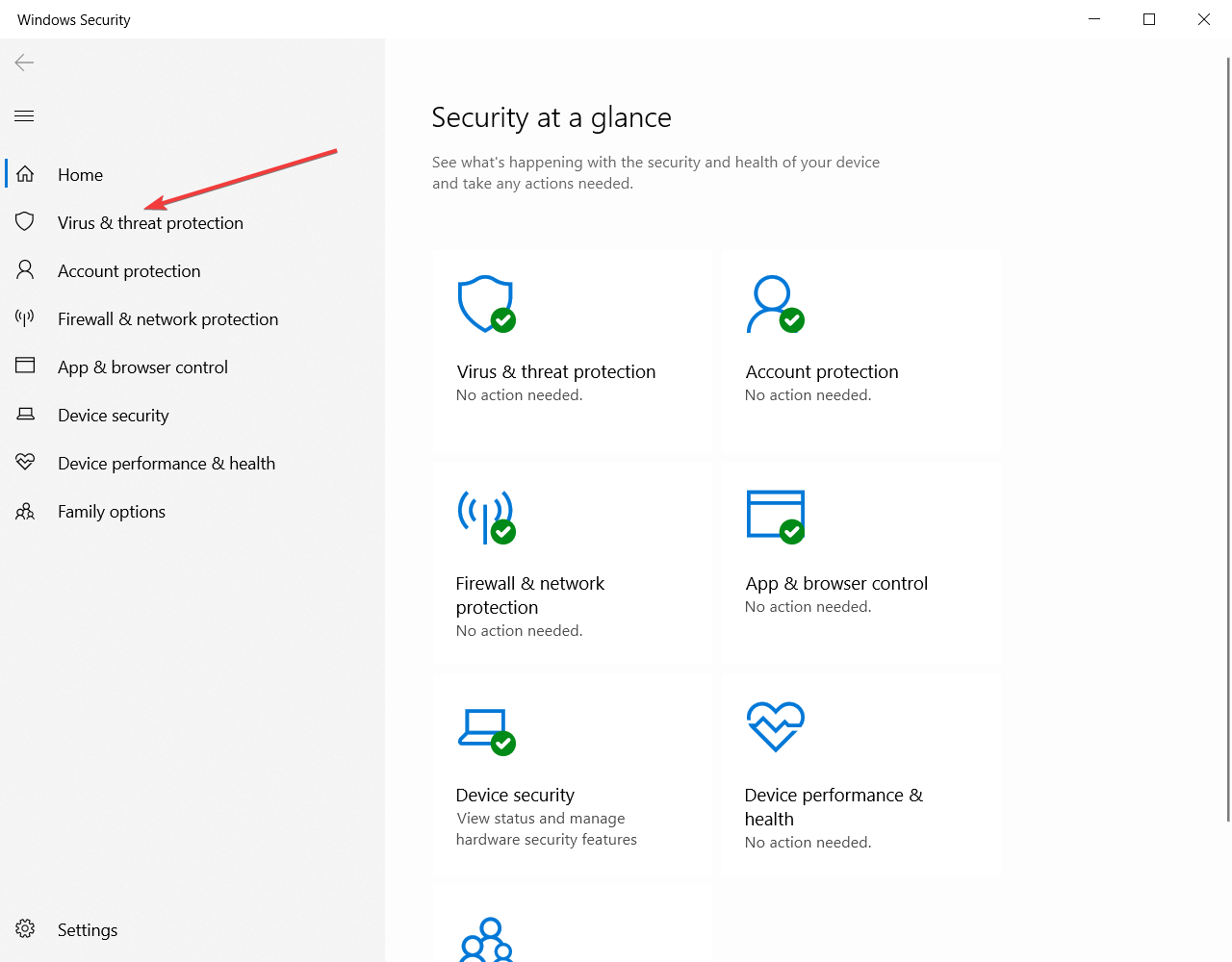
- Di jendela baru, klik pada Opsi pemindaian.
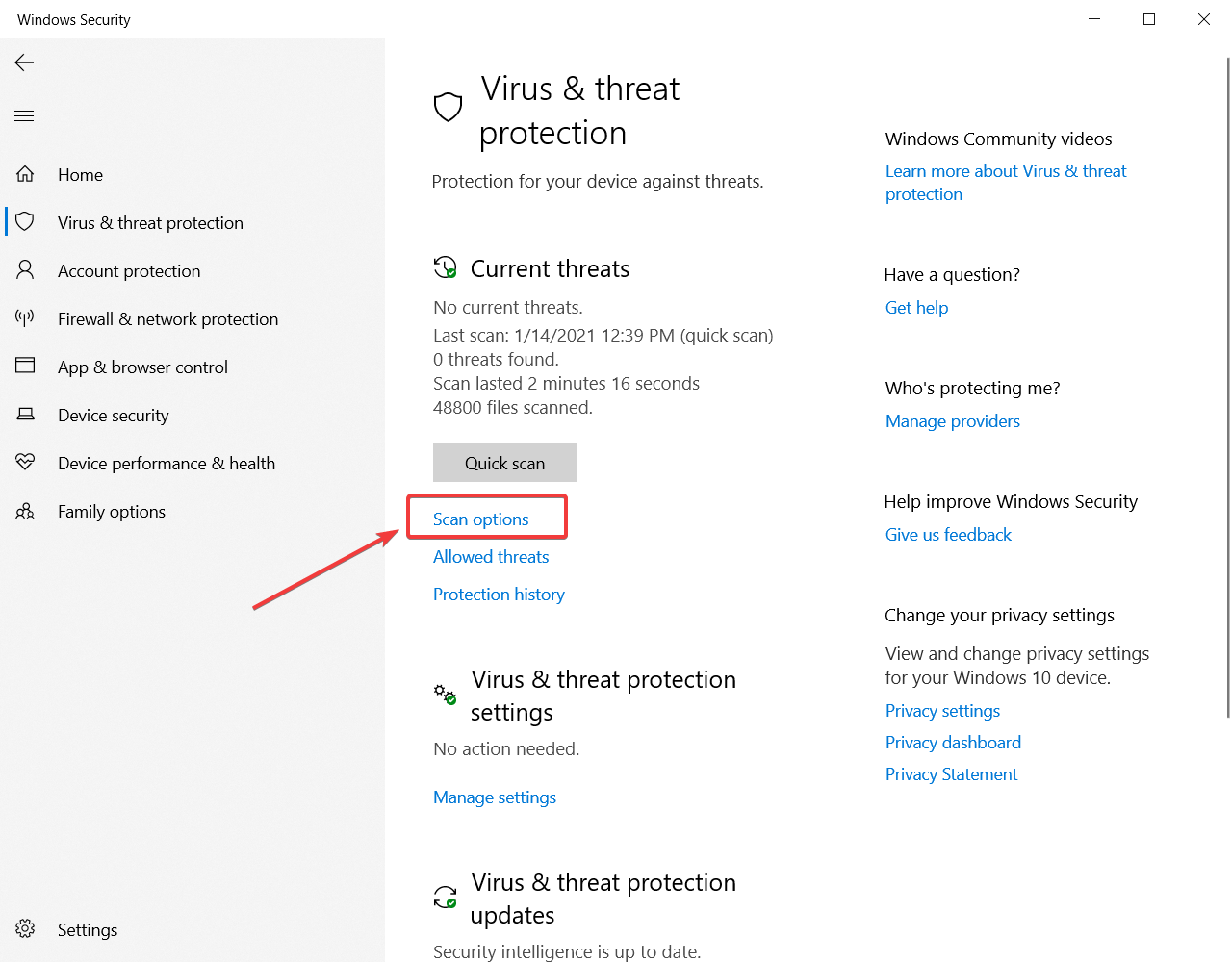
- Periksalah Memindai keseluruhan pilihan dan klik pada Memindai sekarang tombol di bawah ini untuk meluncurkan pemindaian malware sistem lengkap.

Memindai komputer Anda dari virus adalah sesuatu yang harus Anda lakukan setiap saat, bahkan jika Anda tidak memiliki kesalahan DPC_WATCHDOG_VIOLATION.
Namun, jika Anda mengalami masalah ini, maka Anda mungkin ingin memindai komputer Anda secara menyeluruh dan mencari malware yang mungkin bersembunyi di dalamnya.
Ada banyak yang bagus anti Virus program di luar sana yang dapat melakukan pekerjaan yang baik dalam mencari semua jenis malware dan kesalahan lainnya.
Periksa kami artikel rinci untuk melihat alat antivirus apa yang kami sarankan untuk Anda instal di komputer Anda. Sementara itu, Anda juga dapat menggunakan Windows Defender untuk memindai perangkat Anda.
8. Periksa masalah ketidakcocokan perangkat lunak dan perangkat keras
- Klik Mulailah tombol dan pilih Pengaturan pilihan (roda gigi).
- Pilih Pembaruan & Keamanan lalu Memecahkan masalah.

- Dibawah Pemecah masalah tambahan, pilih Pemecah Masalah Kompatibilitas Program dan jalankan.
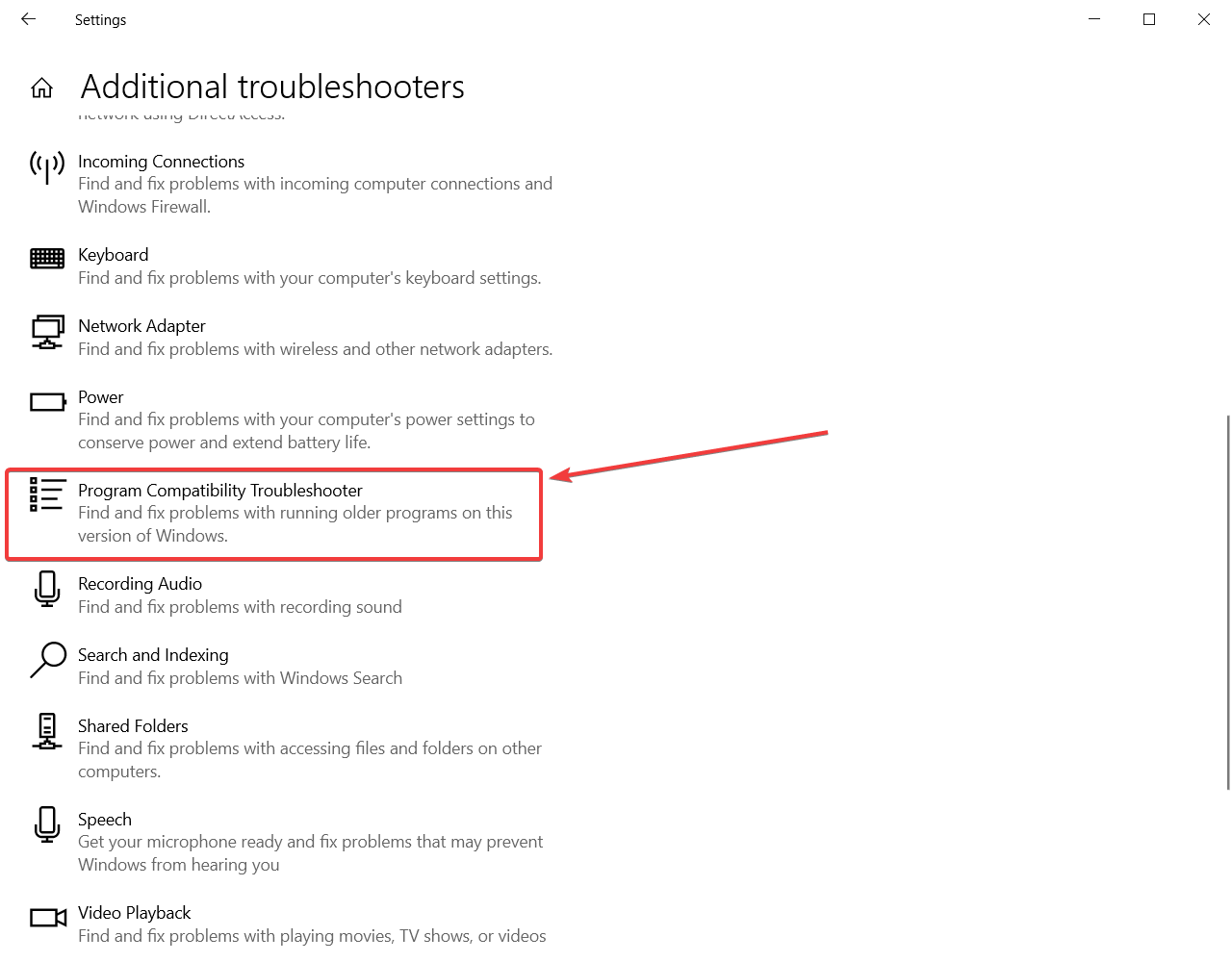
Sebagian besar program yang dibuat untuk versi Windows sebelumnya akan bekerja pada versi OS yang lebih baru. Namun, beberapa program lama mungkin berjalan dengan buruk atau bahkan menyebabkan kesalahan parah, seperti kesalahan PELANGGARAN DPC WATCHDOG.
Anda dapat menjalankan Pemecah Masalah Kompatibilitas Program seperti yang ditunjukkan di atas untuk secara otomatis mendeteksi dan memperbaiki beberapa masalah paling umum. Ketidakcocokan perangkat keras adalah sesuatu yang perlu diperhitungkan juga.
Jika Anda telah membangun komputer baru dan menginstal Windows 10, dan tidak ada yang lain, dan Anda mendapatkan masalah ini, maka beberapa komponen mungkin tidak berfungsi dengan baik satu sama lain atau dengan OS.
Dalam skenario ini, Anda harus melakukan penelitian lebih lanjut pada setiap komponen dan jika Anda tidak menemukan sesuatu yang berguna, Anda harus menghubungi toko dan mendapatkan dukungan teknis.
Awasi perangkat keras yang tidak terpasang dengan benar. Sering kali, pengguna tidak memasang RAM dengan benar dan sebagian tidak melakukan kontak.
Jika Anda ingin memeriksa RAM, keluarkan DIMM dan pasang kembali dengan hati-hati, pastikan Anda mendengar bunyi klik dan terpasang di tempatnya.
Pemecah Masalah Windows telah berhenti berfungsi? Panduan terperinci kami akan membantu Anda dengan solusi untuk masalah ini!
9. Hapus perangkat lunak yang baru saja diinstal
- Pergi ke Mulailah, Tipe Panel kendali, dan pilih dari hasil.
- Klik Program dan fitur.

- Pilih program yang baru saja ditambahkan dan klik Copot/Ubah tombol.
Kemudian restart komputer Anda, dan lihat apakah masalah telah terpecahkan.
Jika Anda baru saja menginstal perangkat lunak baru, coba hapus instalannya. Terkadang, pihak ketiga perangkat lunak dapat menyebabkan masalah parah pada komputer Anda, termasuk kesalahan PELANGGARAN DPC WATCHDOG.
10. Jalankan pemulihan sistem
- Pergi ke Pengaturan, klik Pembaruan & Keamanan, dan pilih Pemulihan di bawah panel kiri.
- Klik Memulai dibawah Setel ulang PC ini dan memilih untuk Simpan file Anda.

- Ikuti petunjuk di layar untuk menyelesaikan pengaturan ulang.
Setelah prosedur selesai, periksa apakah kesalahan PELANGGARAN DPC WATCHDOG masih ada.
Jika masalah terjadi setelah Anda menginstal driver atau memodifikasi apa pun pada tingkat perangkat lunak komputer Anda, maka Anda harus melakukan Pemulihan Sistem.
Ini akan mengembalikan sistem Anda ke titik sebelum Anda mengubah apa pun seperti yang diinstruksikan pada langkah-langkah di atas dan melihat apakah masalahnya masih berlanjut.
Jika memang itu adalah sesuatu yang Anda lakukan atau instal, maka ini harus memperbaiki masalah PELANGGARAN WATCHDOG DPC Windows 10 Anda.
Kami berharap panduan ini bermanfaat bagi Anda, dan jika Anda masih mengalami masalah, silakan tinggalkan komentar dan kami akan merespons sesegera mungkin.
 Masih mengalami masalah?Perbaiki dengan alat ini:
Masih mengalami masalah?Perbaiki dengan alat ini:
- Unduh Alat Perbaikan PC ini dinilai Hebat di TrustPilot.com (unduh dimulai di halaman ini).
- Klik Mulai Pindai untuk menemukan masalah Windows yang dapat menyebabkan masalah PC.
- Klik Perbaiki Semua untuk memperbaiki masalah dengan Teknologi yang Dipatenkan (Diskon Eksklusif untuk pembaca kami).
Restoro telah diunduh oleh 0 pembaca bulan ini.
Pertanyaan yang Sering Diajukan
Periksa apakah ada masalah dengan kabel data Anda. Jika tidak, gunakan kami panduan tentang cara memperbaiki kesalahan PELANGGARAN DPC WATCHDOG.
Biasanya layar biru disebabkan oleh masalah perangkat keras atau driver. Jika Anda ingin mempelajari lebih lanjut, lihat kami panduan termasuk penyebab utama kesalahan BSOD.
Sayangnya, kesalahan ini tidak akan pernah selesai dengan sendirinya. Namun, Anda dapat menggunakan salah satu dari ini perangkat lunak perbaikan BSOD terbaik untuk memperbaikinya.

![MEMPERBAIKI: Layar Hijau Kematian di Windows 10 [Crash]](/f/039a322221d8b6f340e5fa2aced892c4.webp?width=300&height=460)
